- 这是我对 AOMEI Backupper 的评论,从我记不清什么时候开始,它就是我备份 Windows 的首选软件。
- 如果还不满足于附带的 Windows 备份实用程序,AOMEI Backupper 不失为一个不错的备份和同步软件替代品。
- 免费版 Backupper Standard 适合大多数用户,但如果你是高级用户,则需要 Backupper Professional。

我有个朋友说,你首先要学会并使用 Windows 中包含的实用程序,如果需要更多功能,再去找别的。我同意他的说法 95%。
为什么不是 100%?
因为有时我需要的是简单易用、直观的东西,而不是让我绞尽脑汁去理解为什么某些东西会以这种方式工作。
AOMEI Backupper 属于简单易用的类别,这一点毋庸置疑。你仍然需要一些基本的计算机知识,但我不能因此而责怪 AOMEI。
我是从 Windows 7 开始使用 Backupper 的。我一直想要一个能做系统备份(启动分区和主分区)的东西,这样万一出现严重故障,我就能完全恢复电脑。
那时我经常超频,不可避免地每隔几周就会损坏一次 Windows 安装。这时,Backupper 就派上用场了,它能在几分钟内完全恢复我的电脑。
目 录
什么是 AOMEI Backupper?
Backupper Standard 是一款免费实用程序,可进行备份、同步和克隆。数据以专有格式保存,但某些版本的 Backupper 允许你浏览存档内容,如果不想执行完整还原,只需还原特定文件即可。
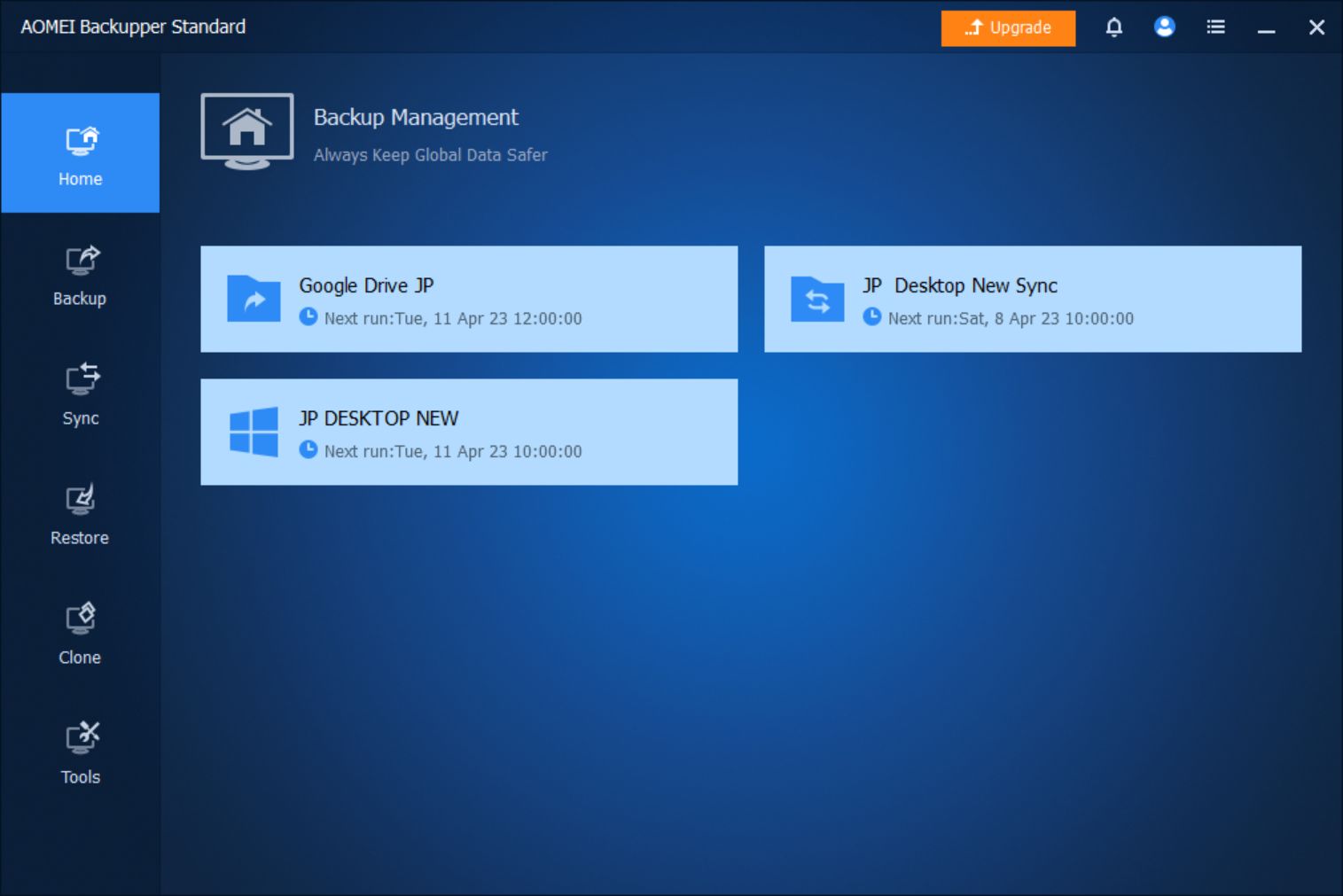
高级 Backupper 功能需要 Backupper Professional 或 Backupper Workstation 许可证。我认为,对于大多数不需要特殊备份需求的用户来说,免费版本已经足够了。
使用 AOMEI Backupper 可以做什么?主要功能
多年来,我使用 AOMEI Backupper 只为一件事:制作完整的系统镜像,以便无论发生什么情况都能恢复 Windows。最近,我开始使用 Backupper 对我的云文件夹进行定期备份,然后与本地 NAS 同步。
别问我为什么要备份云文件夹。只能说我在共享 Google Drive 文件夹时遇到了一些麻烦,现在我吸取了教训。
几周前,我从 AOMEI 收到了 Backupper Professional 许可证密钥,以便进行全面评测。
AOMEI Backupper 能为您做什么?
- 备份:
- 系统镜像备份
- 固态硬盘/硬盘备份
- 分区备份
- 文件和文件夹备份(本地或 AOMEI 云备份)
- Outlook 数据文件备份
- 同步:
- 从源同步到目的地
- 两个文件夹之间的实时同步
- 从目的地到源的镜像同步
- 双向同步两个文件夹
- 恢复 从以前的备份映像
- 克隆:
- 用于迁移的系统克隆
- 克隆到固态硬盘或硬盘驱动器
- 分区克隆
- 工具:
- 创建可启动媒体
- 探索图片内容
- 在系统磁盘上创建恢复环境
- 完全擦除磁盘
- 检查保存的图像文件是否完整
AOMEI Backuper Standard 免费版 VS Backupper Professional 专业版
我使用 Backupper 标准版多年,直到最近才觉得有必要升级。如果您不放心,可以在购买之前免费试用 Backupper Professional。
大多数 备份 除 Outlook 备份外,Backupper Standard Free 实用程序中还提供其他选项。从 同步 基本同步 "部分是唯一可用的选项,但对我来说,这已经足够了。
克隆 这也许是升级到付费许可证的原因之一,因为你缺少将系统迁移到另一个磁盘的选项。过去,我在升级系统的某些部分时使用过这个功能,因为我很懒,不想重新安装 Windows。
现在我不会再这么做了,但有些人可能已经厌倦了重新安装 Windows,所以克隆系统分区才是解决之道。
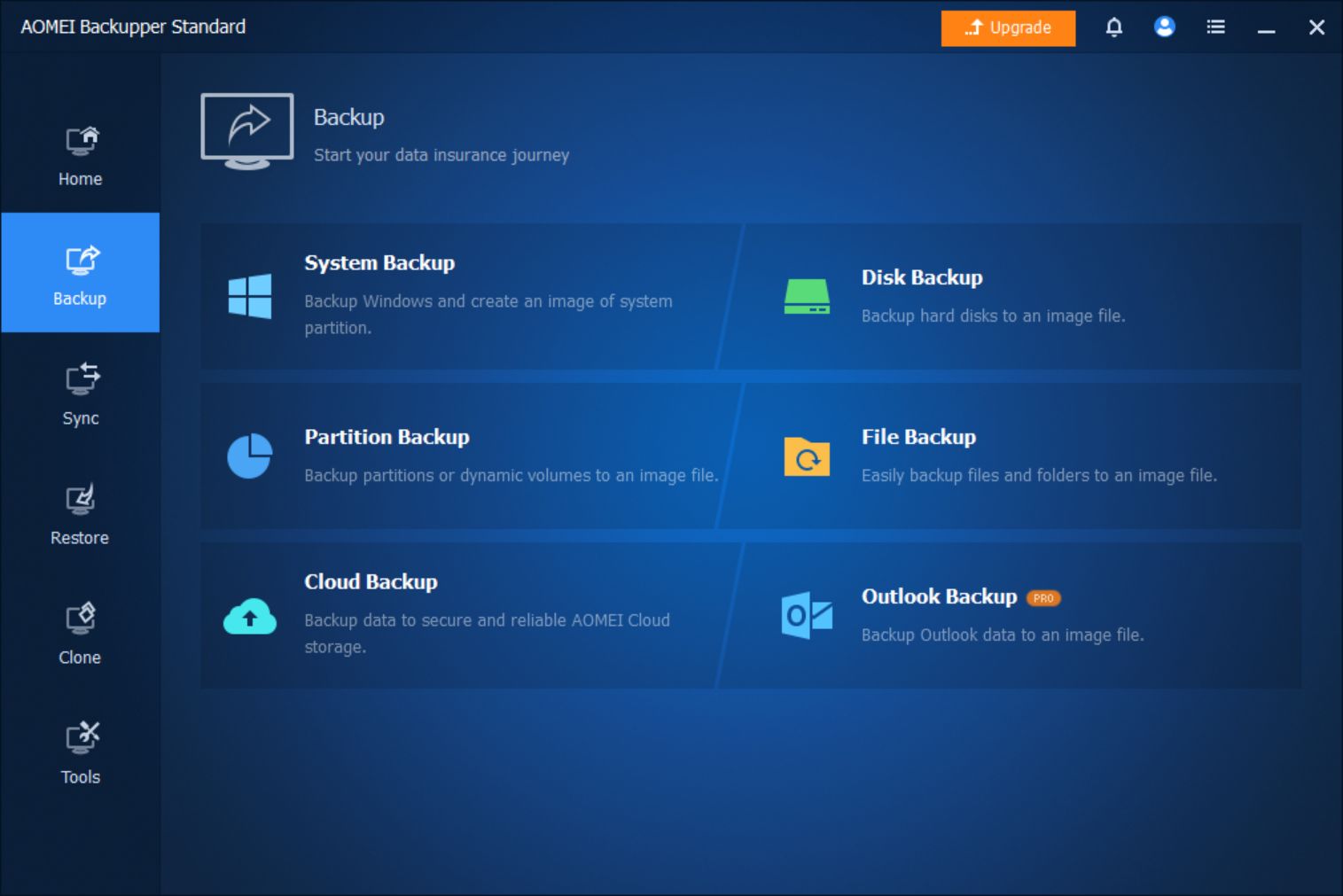
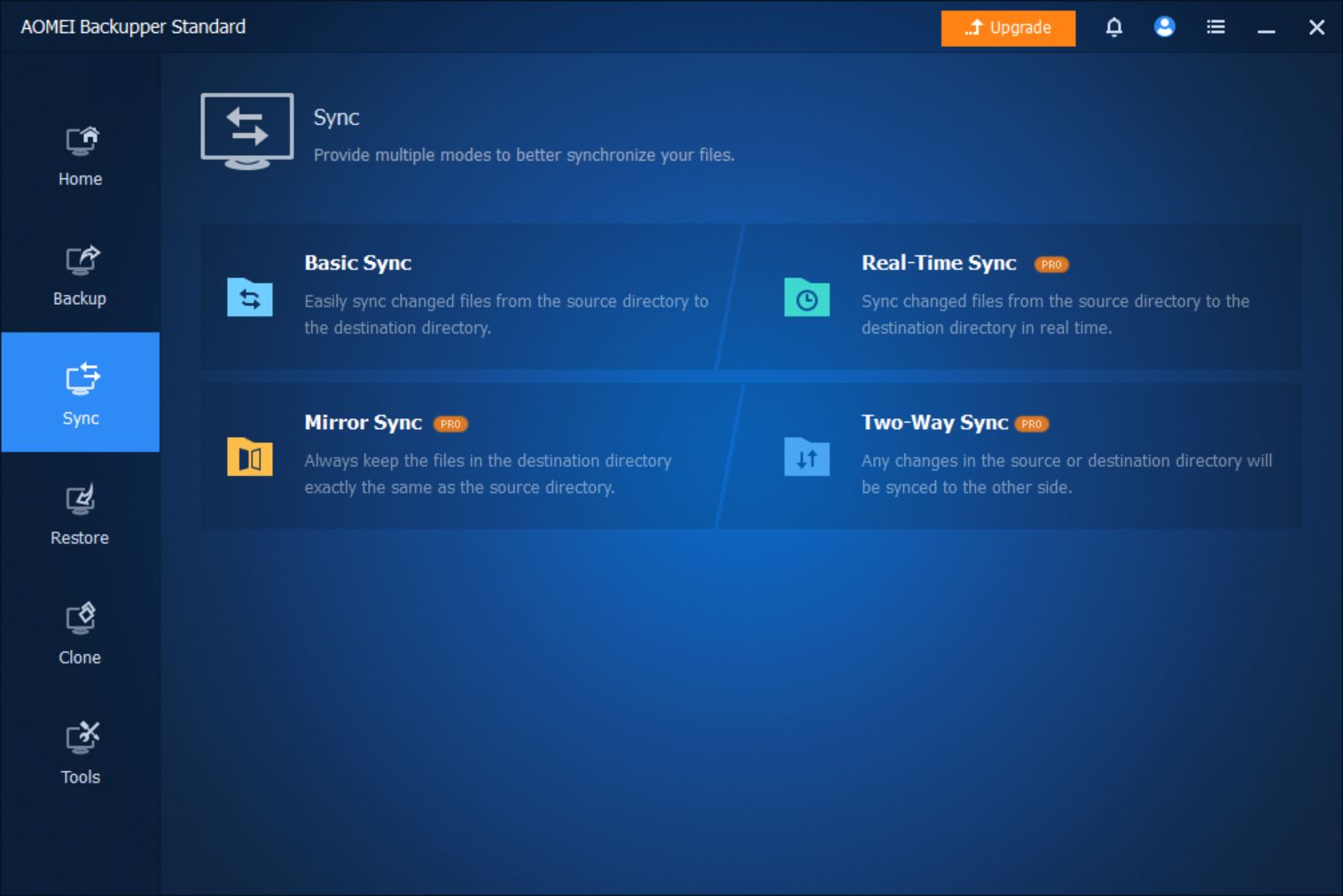
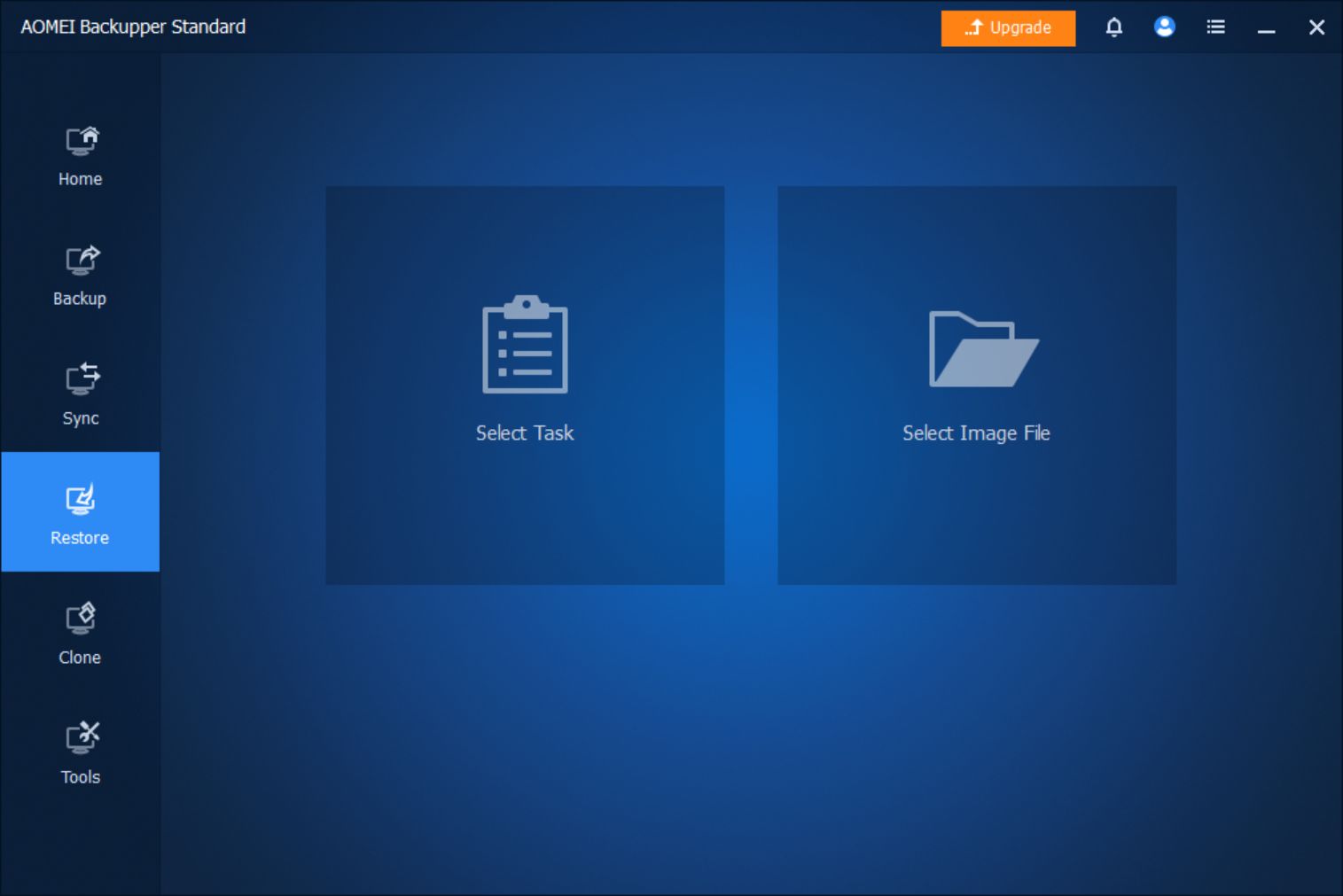
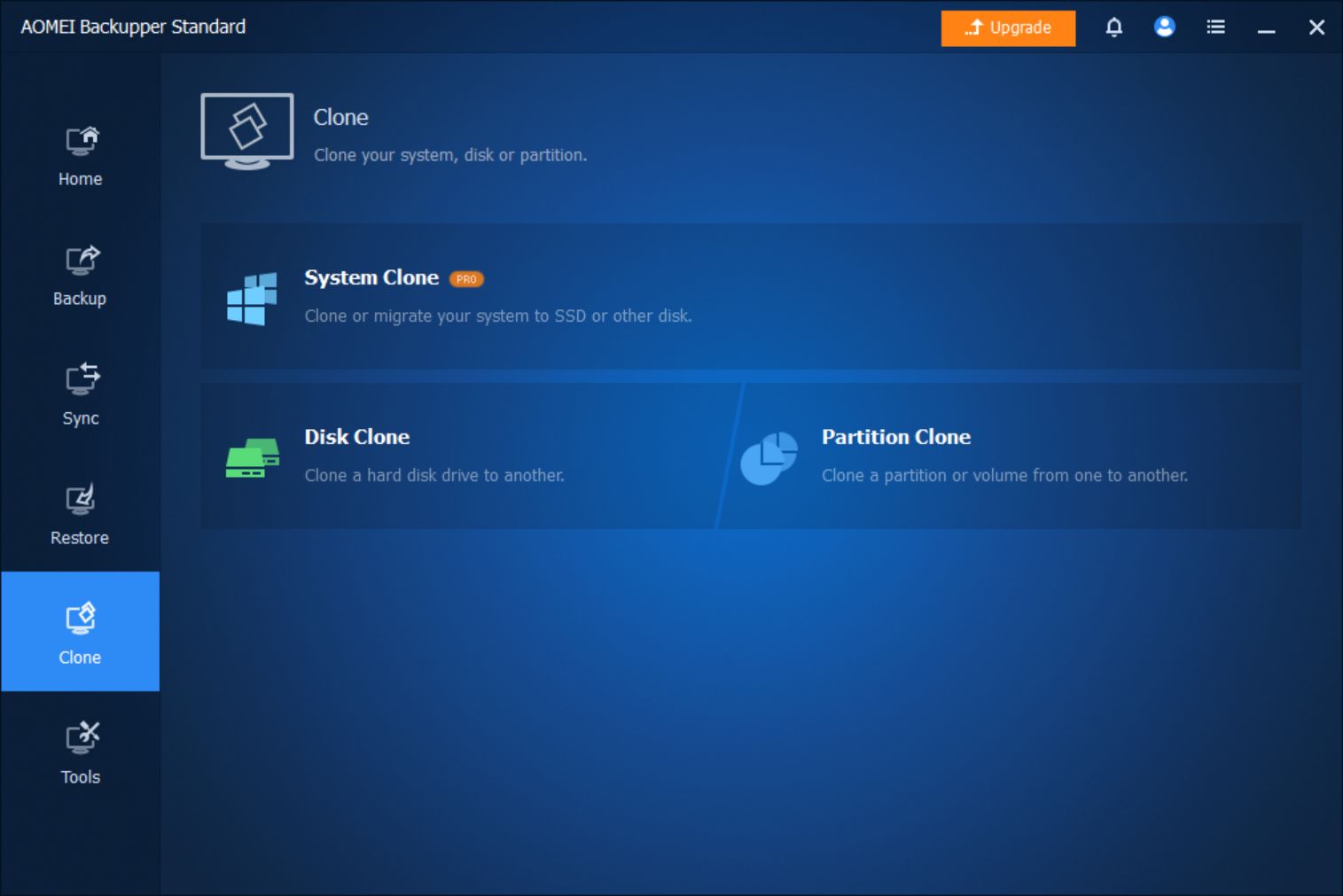
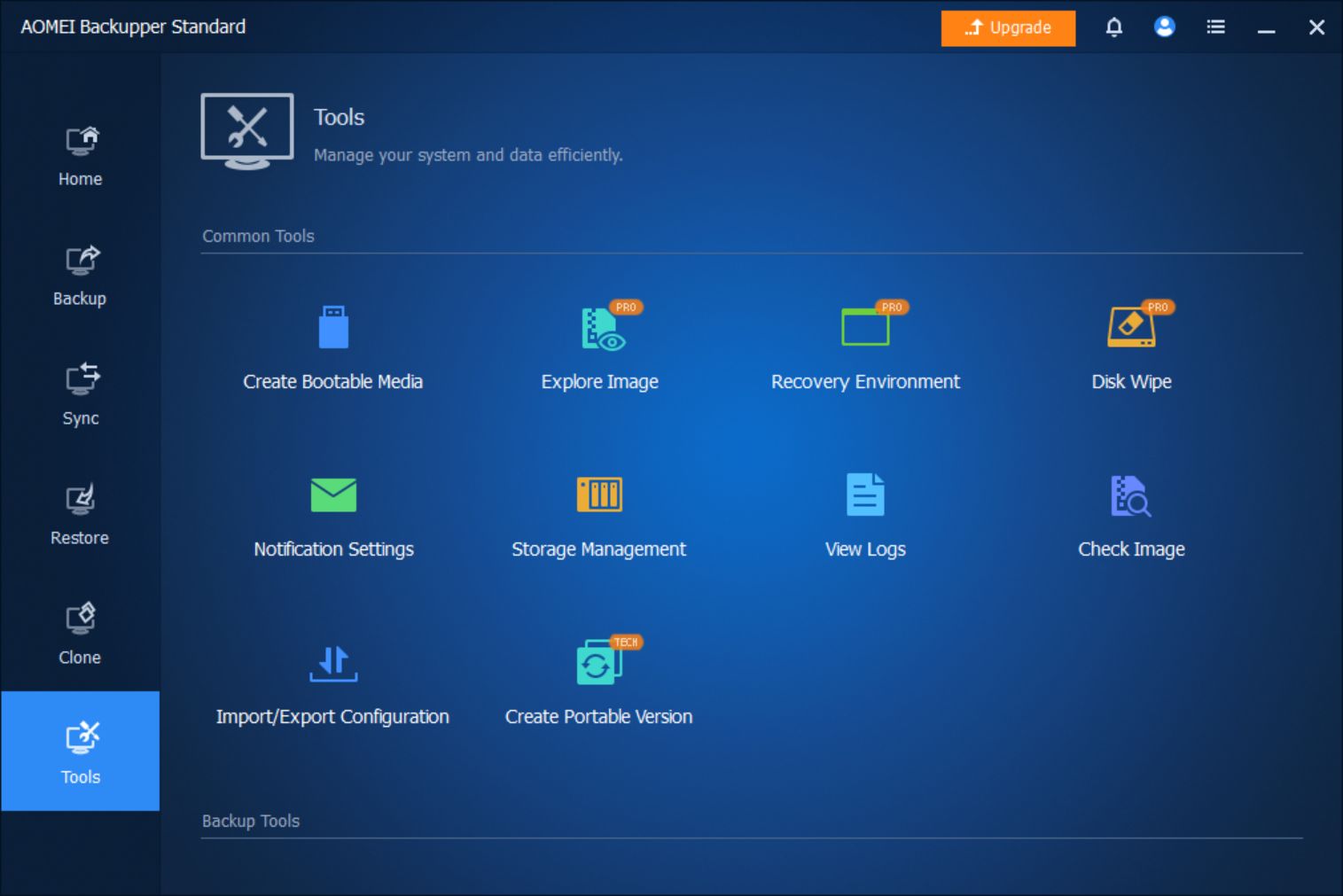
在 工具 在缺少的选项中,我认为有用的是探索备份存档内容的选项,以及为 Backupper 创建本地恢复环境的选项(类似于 橱窗RE).
请注意,这些任务将缺少一些高级选项,如从备份中排除某些文件、创建备份方案(保留多少存档)、差异备份(只存储上次备份后添加的信息以节省空间)和其他一些选项。
要我说,Backupper Free 还是很强大的,而 AOMEI 自从我使用它以来也没有削减功能来迫使我升级。
始终在需要还原系统之前创建 Backupper 可启动媒体
如果说 Backupper 有什么让我不太喜欢的地方,那就是你需要创建一个带有特殊恢复环境的可启动 USB 磁盘。没有该磁盘,就无法还原系统分区,因为你无法启动到 AOMEI 恢复环境,而该环境的外观和工作方式与 Windows 版本的 Backupper 无异。
平心而论,这并不是什么问题,只是工作方式的问题,因为重要的操作系统文件和文件夹是锁定的,无法在 Windows 中覆盖。
顺便提一下,以下情况也是如此 恢复 Windows 系统映像 与使用 Windows 备份和同步创建的版本相同。所不同的是,如果 Windows 仍能正常运行,您可以在点击重启按钮的同时按下 Shift 键,直接重启进入 Windows 恢复环境。
这不是世界末日,只是有点恼人。如果您忘记创建 Backupper 可启动媒体,不用担心,您可以在安装了 Backupper 的任何计算机上进行创建。
更新:Backupper Professional 包括创建 AOMEI Backupper 恢复环境并将其保存到当前系统盘的选项,在需要恢复系统时无需使用 USB 启动盘。
我几年来使用 Backupper 的经验
对于直接处理系统分区的第三方实用程序,我一直担心的一点是,可能会有什么东西损坏,导致数据丢失。
在我开始使用 Backupper 的许多年里,我从未遇到过此类问题。或任何问题。只要备份镜像没有损坏,您就可以恢复系统。即使在免费版本中,您也可以在创建时或创建后随时检查备份镜像。
因此,如果你问自己 "AOMEI Backupper 安全吗?"根据我的经验,我认为它是 100% 安全的。
如果你需要一个可靠的备份和同步工具,我建议你看看 AOMEI Backupper。我非常推荐它。
对我来说,AOMEI Backupper 正是 Windows 备份和同步的理想之选。它的界面简单易用,说明清晰明了,而且在大多数情况下,只要你有基本的电脑知识,就不需要阅读使用手册。Backupper 证明了用户友好性不必以牺牲功能为代价。
如果您不确定是否需要第三方备份解决方案,可以阅读我们对所有重要 Windows 备份实用程序的介绍。

什么是 Windows 系统还原/系统保护及其作用。
常见问题
Backupper 可将选定的数据保存到特殊的镜像存档中,位置可任意选择:本地磁盘、外置硬盘、网络位置。
备份和同步可以手动进行,也可以按计划自动启动。
需要还原系统时,您需要启动进入 Backupper 恢复环境,然后选择用于还原的备份镜像,最后确认目的地。
如果不需要恢复系统分区,则可以直接从 Windows 恢复 Backupper 映像中的数据。
Backupper 备份或还原任务的速度取决于 (1) 备份文件大小、(2) 压缩方法和 (3) 磁盘速度(源磁盘和目标磁盘)。
在我的案例中,一个约 50 GB 的备份镜像只需几分钟就能完成,而恢复所需的时间也大致相同。源是一个 NVMe SSD,而目标是一个运行速度很慢的笔记本硬盘,转速为 5400 RPM。







